
Mục lục:
- Tác giả John Day [email protected].
- Public 2024-01-30 13:31.
- Sửa đổi lần cuối 2025-01-23 15:15.

Bảng Hummingbird (của Birdbrain Technologies) có thể điều khiển đèn LED, nhiều loại cảm biến (bao gồm ánh sáng, quay số, khoảng cách và âm thanh); động cơ servo và các phần mở rộng khác. Có thể hướng dẫn này sẽ chỉ cho bạn cách sử dụng micro: bit trong bo mạch Hummingbird để cấp nguồn cho hai loại động cơ servo.
Quân nhu
- Bộ điều khiển Hummingbird (Birdbrain Technologies)
- BBC micro: cáp kết nối bit và usb
- Nguồn cung cấp với đầu giắc cắm thùng (chúng tôi sử dụng một bộ pin trong ví dụ này)
- (Các) động cơ servo: quay và / hoặc định vị
Bước 1: Thiết lập Hummingbird


Ví dụ đầu tiên của chúng tôi sẽ chỉ cho bạn cách vận hành một servo định vị từ Hummingbird.
Khe dài bên trái của bảng là nơi để chèn micro: bit. Chèn micro: bit với các đèn LED hướng lên trên. Chèn động cơ servo vào cổng có nhãn "1" ở phía bên phải của bảng. Lưu ý rằng cổng có ba chân - có nhãn S, +, -. Đảm bảo định hướng động cơ của bạn sao cho màu sắc của dây phù hợp với các chân chính xác. Dây đen trên động cơ của bạn thường chỉ "nối đất" và nên cắm vào chân "-".
Kết nối nguồn với bo mạch bằng giắc cắm thùng. Chúng tôi đang sử dụng bộ pin trong ví dụ này, nhưng bạn cũng có thể sử dụng bộ chuyển đổi nguồn.
Bước 2: Thêm Thư viện Hummingbird vào MakeCode

Có thể sử dụng nhiều ngôn ngữ và nền tảng khác nhau (bao gồm BirdBlox, Python và Java) để lập trình micro: bit để chạy bảng Hummingbird. Hướng dẫn này sử dụng MakeCode.
Mở MakeCode trong trình duyệt web và bắt đầu một dự án mới. Nếu bạn là người mới làm quen với MakeCode, sẽ hữu ích nếu bạn làm việc qua các hướng dẫn trên trang MakeCode trước khi tiếp tục.
Nếu bạn chưa quen với micro: bit, hãy bắt đầu tại đây.
Tải thư viện Hummingbird. Thư viện là một tập hợp các hướng dẫn được viết sẵn được viết cho các mục đích sử dụng cụ thể. Thư viện Hummingbird cung cấp các khối mã được tạo sẵn để sử dụng Hummingbird. Nhấp vào video ở trên để xem hoạt ảnh màn hình về cách thêm thư viện Hummingbird vào MakeCode.
- Nhấp vào tab Nâng cao trong menu.
- Chọn tiện ích mở rộng
- Trên màn hình Tiện ích mở rộng, thực hiện tìm kiếm "Hummingbird".
- Nhấp vào nó để thêm thư viện Hummingbird vào dự án MakeCode của bạn.
- Khi quay lại màn hình MakeCode, bạn sẽ thấy thư viện Hummingbird trong menu.
- Tùy chọn: thu nhỏ cửa sổ bằng trình mô phỏng micro: bit - chúng tôi sẽ không sử dụng trình mô phỏng với Hummingbird.
Bước 3: Vận hành một Servo định vị với Hummingbird
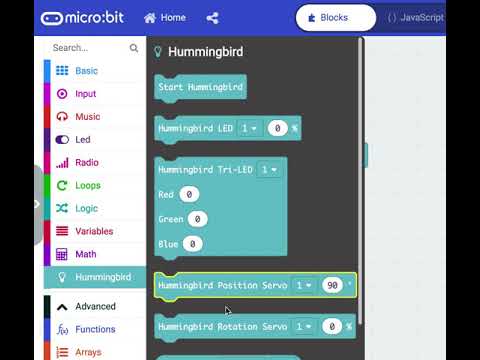

Servo định vị là một động cơ mà bạn có thể đặt vị trí của các cánh quạt và di chuyển chúng xung quanh bằng cách xác định vị trí theo độ. Vị trí servo chúng tôi đang sử dụng ở đây sử dụng các giá trị từ 0 đến 180 độ.
Cài đặt:
Di chuyển khối Start Hummingbird vào khối micro: bit "on start"
Bây giờ chúng ta cần cho biết vị trí servo (còn được gọi là servo 180 độ) để di chuyển qua lại.
- Trong khối micro: bit "forever", trước tiên chúng ta sẽ di chuyển lệnh Hummingbird để đặt servo ở cổng 1 thành 0 độ.
- Thêm khối Tạm dừng trong 1000 mili giây (1 giây). Lưu ý rằng các khối Tạm dừng nằm trong menu Cơ bản micro: bit.
- Bây giờ, thêm lệnh Hummingbird để di chuyển servo ở cổng 1 đến 180 độ.
- Thêm một khối Tạm dừng khác trong 1000 mili giây.
- Các lệnh này nằm trong một khối "mãi mãi", vì vậy chúng sẽ lặp lại cho đến khi bạn đưa ra lệnh khác hoặc tắt động cơ.
Tải mã xuống micro: bit của bạn.
Video thứ hai hướng dẫn cách kết nối Hummingbird, micro: bit, power và motor.
Bước 4: Vận hành một Servo xoay
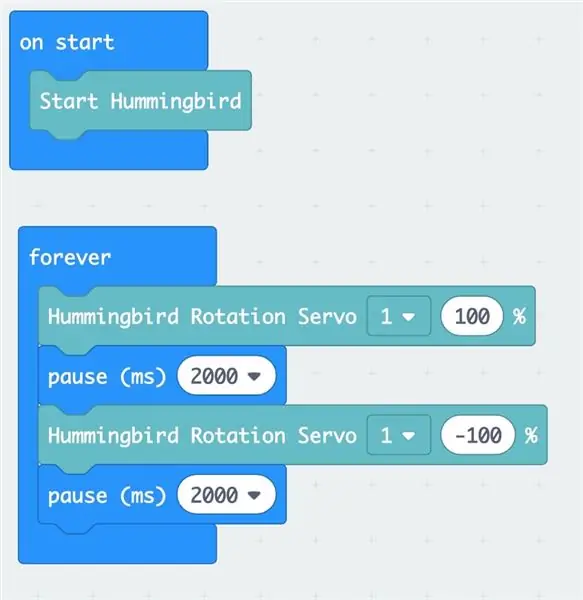

Hummingbird cũng có thể cung cấp năng lượng cho một loại động cơ servo khác được gọi là servo liên tục (hoặc quay).
Loại động cơ này quay với các tốc độ khác nhau theo một trong hai hướng. Servo xoay sử dụng cùng một cổng servo trên bảng Hummingbird làm servo định vị.
Cắm servo xoay vào cổng 1. Đảm bảo rằng dây nối đất (màu đen) cắm vào chân "-".
Một servo quay sử dụng tốc độ và hướng.
- Đảm bảo nhập thư viện Hummingbird (bước 2) và thêm lệnh "Start Hummingbird" trong khối "Start".
- Kéo khối Servo quay Hummingbird vào khối "mãi mãi".
- Chọn "1" vì chúng tôi đã cắm servo vào cổng 1.
- Nhập giá trị cho tốc độ bạn muốn Hummingbird chạy. 100% là tốc độ nhanh nhất mà động cơ sẽ chạy. 0% đã tắt.
- Một số dương di chuyển động cơ theo chiều kim đồng hồ và một số âm di chuyển động cơ ngược chiều kim đồng hồ.
- Trong ví dụ này, đầu tiên chúng ta chạy động cơ theo chiều kim đồng hồ ở tốc độ 100%, tạm dừng, sau đó chạy động cơ ngược chiều kim đồng hồ ở tốc độ 100%, tạm dừng và tiếp tục mô hình.
- Tải mã xuống servo và xem hoạt động của động cơ.
- Đảm bảo có nguồn điện bên ngoài (bộ đổi nguồn hoặc bộ pin) được nối với giắc cắm thùng của Hummingbird, nếu không sẽ không có đủ điện để chạy động cơ.
- Thử thay đổi tốc độ, độ dài tạm dừng và hướng của động cơ.
Bước 5: Vận hành Servo định vị và Servo xoay cùng một lúc
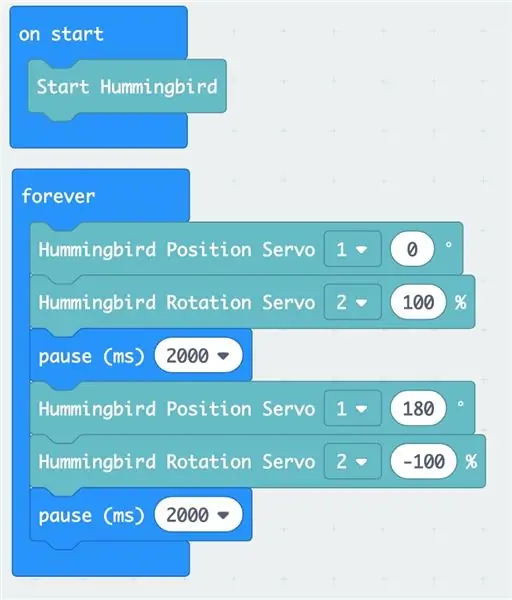

Trong ví dụ này, chúng tôi sẽ chạy một servo định vị và một servo quay cùng một lúc.
Cắm một servo định vị vào cổng 1.
Cắm một servo xoay vào cổng 2.
Trong vòng lặp mãi mãi, chúng tôi sẽ đặt servo vị trí thành 0 độ và di chuyển servo quay ở tốc độ 100% theo chiều kim đồng hồ. Chúng tôi sẽ tạm dừng 2 giây, sau đó di chuyển servo vị trí sang 180 độ và đảo ngược hướng servo quay để quay ở tốc độ 100% theo hướng ngược chiều kim đồng hồ.
Bước 6: Khám phá thêm…
Hummingbird có thể điều khiển tối đa bốn động cơ cùng một lúc. Xem liệu bạn có thể sử dụng bốn động cơ không.
Hummingbird có thể sử dụng cảm biến làm đầu vào. Sử dụng cảm biến ánh sáng hoặc cảm biến âm thanh để bật hoặc tắt động cơ.
Thêm một số đèn LED để thắp sáng dự án của bạn.
Hãy truy cập các trang web này để tìm hiểu thêm về Hummingbird Robotics, MakeCode và micro: bit!
Chúng tôi sử dụng Hummingbird với micro: bit để cung cấp năng lượng cho động cơ và thêm chức năng cho máy giấy từ các dự án Cơ điện tử giấy của chúng tôi. Kiểm tra trang web để tạo máy của riêng bạn và sau đó kết nối chúng với đèn, cảm biến và động cơ servo. Chúc vui vẻ!
Tài liệu này dựa trên công trình được hỗ trợ bởi Quỹ Khoa học Quốc gia theo Khoản tài trợ số IIS-1735836. Mọi ý kiến, phát hiện và kết luận hoặc khuyến nghị được trình bày trong tài liệu này là của (các) tác giả và không nhất thiết phản ánh quan điểm của National Science Foundation.
Dự án này là sự hợp tác giữa The Concord Consortium, Đại học Colorado, Boulder và Đại học Công nghệ Georgia.
Đề xuất:
Cách chạy Động cơ Servo bằng Moto: bit Với Micro: bit: 7 Bước (có Hình ảnh)

Cách chạy động cơ Servo bằng Moto: bit Với Micro: bit: Một cách để mở rộng chức năng của micro: bit là sử dụng một bảng gọi là moto: bit của SparkFun Electronics (khoảng $ 15-20). Nó trông phức tạp và có nhiều tính năng, nhưng không khó để chạy động cơ servo từ nó. Moto: bit cho phép bạn
Lập trình Micro: Bit Robot & Joystick: Bộ điều khiển Bit với MicroPython: 11 bước

Lập trình Micro: Bit Robot & Joystick: Bit Controller With MicroPython: Đối với Robocamp 2019, trại rô bốt mùa hè của chúng tôi, những người trẻ từ 10-13 tuổi đang hàn, lập trình và xây dựng một 'rô bốt đối kháng' dựa trên vi mô: bit của BBC, cũng như lập trình một micro: bit để sử dụng làm điều khiển từ xa. Nếu bạn hiện đang ở Robocamp, hãy trượt tuyết
Các phép đo ánh sáng và màu sắc với Pimoroni Enviro: bit cho Micro: bit: 5 bước

Các phép đo ánh sáng và màu sắc với Pimoroni Enviro: bit cho Micro: bit: Tôi đã làm việc trên một số thiết bị cho phép đo ánh sáng và màu sắc trước đây và bạn có thể tìm thấy rất nhiều về lý thuyết đằng sau các phép đo như vậy trong tài liệu hướng dẫn ở đây và ở đây. gần đây đã phát hành enviro: bit, một tiện ích bổ sung cho m
Giới thiệu về Robotics cho học sinh tiểu học với bộ điều khiển Hummingbird: 18 bước

Giới thiệu về công cụ robot cho học sinh tiểu học với bộ điều khiển Hummingbird: Hầu hết các công cụ robot trên thị trường hiện nay đều yêu cầu người dùng tải phần mềm cụ thể vào ổ cứng của họ. Vẻ đẹp của Bộ điều khiển Robot Hummingbird là nó có thể được chạy bằng máy tính chạy trên web, chẳng hạn như chromebook. Nó cũng đã được
Bắt đầu với Micro: bit: 6 Bước (với Hình ảnh)

Bắt đầu với Micro: bit: Micro: bit là một bộ vi điều khiển - một máy tính nhỏ cho phép bạn điều khiển thiết bị điện tử. Nó có rất nhiều tính năng trên một bảng điện tử nhỏ: cảm biến gia tốc kế để phát hiện chuyển động, góc và gia tốc; cảm biến từ kế để phát hiện mag
